Dziennik przeglądarki przechowuje hasła, formularze, które wprowadziłeś podczas odwiedzania stron, które ich zażądały; informacje o odwiedzaniu stron internetowych. Informacje te są zapamiętywane podczas przeglądania zasobów internetowych przechowywanych na komputerze. Przeglądanie lub usuwanie historii przeglądarki Microsoft Edge Browser jest jedną z dostępnych funkcji podczas pracy w niej.
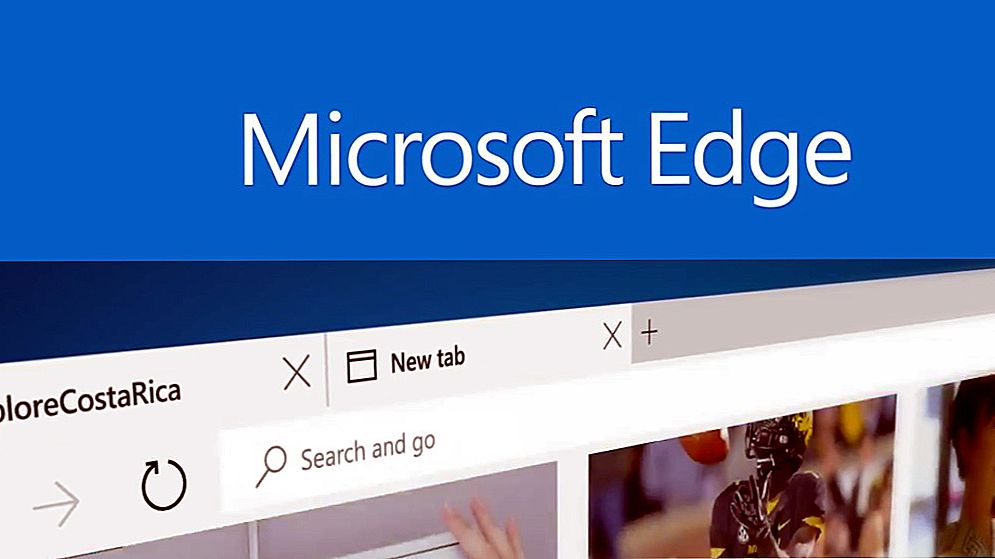
Nadal się spotykamy
Nie wszyscy użytkownicy, którzy zainstalowali system Windows 10 i nową przeglądarkę, wiedzą, jak przeglądać, usuwać, usuwać informacje o odwiedzanych stronach internetowych, informacje o witrynach do surfowania. Tymczasem jest to dość proste, a my powiemy w artykule, gdzie znajdują się niezbędne funkcje, jak osiągnąć wszystko. W tym samym czasie będziemy wywoływać różne sposoby usuwania informacji przechowywanych automatycznie przez komputer, a będziesz mógł wybrać najbardziej wygodny i praktyczny sposób korzystania z niego przez cały czas, gdy zajdzie taka potrzeba.
Co można wyczyścić
Dzięki Microsoft Edge historia przeglądarki jest czyszczona na różne sposoby, o czym możesz przeczytać poniżej. Co można wyczyścić?
- Magazyn - będzie to lista odwiedzonych stron, w tym często odwiedzanych.
- Pliki cookie - ustawienia zapisywane na komputerze, na przykład lokalizacja, dane logowania.
- Pamięć podręczna - kopie stron, obrazy, zapisane przez komputer w celu szybkiego załadowania podczas ponownego otwierania stron.
- Przesyłanie plików - zapisy pobranych z Internetu. Podczas czyszczenia usuwana jest tylko lista, a pobrane pliki pozostają nienaruszone.
- Dane formularzy - obejmuje to różne dane wprowadzone w celu uzyskania dostępu do stron podczas wyszukiwania, na przykład adres e-mail.
- Zapisane hasła do odwiedzania stron internetowych.
- Licencje - PlayReady monitoruje zgodność z prawem autorskim i zachowuje licencje multimedialne.
- Wyjątki wyskakujące - adresy, na które zezwalasz na wyskakujące okienka.
- Rozdzielczość lokalizacji - adresy, które możesz zlokalizować.
- Uprawnienia otwierają pełny ekran - adresy, w których możesz automatycznie uruchomić tryb pełnoekranowy.
- Zgodność uprawnień - adresy, na których można otwierać strony za pomocą Internet Explorera.

Jak otworzyć Dziennik
Jeśli nie wiesz, gdzie jest fabuła w Microsoft Edge, ta sekcja naszego artykułu jest dla ciebie przydatna.
Przeglądarka Microsoft Edge jest łatwa do znalezienia. Aby to zrobić, przejdź do prawego górnego rogu ikony przedstawiającej trzy poziome paski - "Centrum", pod którym zobaczysz listę zawierającą "Ulubione", "Dziennik", pobieranie i "Lista do przeczytania".Sam magazyn jest oznaczony ikoną przypominającą zegar. Możesz wyświetlić listę odwiedzonych stron, czyli historię odwiedzin, klikając tę ikonę.

Drugi sposób, najszybszy sposób przeglądania historii w Microsoft Edge, to naciśnięcie Ctrl + H, gdy przeglądarka jest aktywna.
Tutaj możesz zobaczyć odwiedzone strony. Informacje podzielone są na części, które otwiera się, klikając odpowiednią sekcję:
- ostatni dzień (zapisywany jest dzień tygodnia i data);
- w zeszłym tygodniu (również wskazuje datę, od której daty);
- sekcja "Wcześniej."
Czyszczenie rekordów
Jeśli zdecydujesz się całkowicie usunąć historię wpisów na różnych stronach lub usunąć niektóre nazwy z listy, możesz to zrobić na kilka sposobów. Poniżej przedstawiamy sposoby usuwania historii w Microsoft Edge.

- Gdy otworzysz listę stron, które odwiedziłeś, aby wyświetlić dane w niej zapisane, zobaczysz link "Czyszczenie wszystkich dzienników". Kliknięcie go spowoduje usunięcie wszystkich wpisów. Należy pamiętać, że domyślnie informacje są usuwane tylko z dziennika przeglądarki, plików cookie, lokalnie przechowywanych plików stron internetowych i pamięci podręcznej.
- Dogodne jest usuwanie rekordów za pomocą kombinacji Ctrl + Shift + Del. Otrzymasz ofertę listy informacji do usunięcia. Przenosząc komputer do innego użytkownika, należy wybrać wszystkie elementy do czyszczenia.Tutaj możesz również wybrać dokładne czyszczenie ukryte za pomocą przycisku "Więcej". To czyszczenie zaleca się wykonać w przypadku problemów z uruchomieniem przeglądarki.
- Usuwanie informacji jest możliwe za pośrednictwem menu. W prawym górnym rogu znajduje się przycisk "Zaawansowane" (wielokropek). Klikając na niego, wybierz "Opcje". Na liście znajdziesz "Wyczyść dane przeglądarki", tutaj znajduje się przycisk do wybrania pozycji, w których chcesz usunąć informacje.
- Możesz usuwać informacje według sekcji. Otwórz dziennik, aby wyświetlić zapisaną historię logowania. Obok każdej sekcji znajduje się krzyż, którego kliknięcie pomoże ci usunąć sekcję. W ten sam sposób możesz wyczyścić odwiedzane witryny osobno. Ta funkcja usuwania jest najprawdopodobniej przydatna dla tych, których komputery mają wielu użytkowników, jeśli nie chcesz, aby inni wiedzieli, że odwiedziłeś niektóre strony internetowe. Aby usunąć informacje o odwiedzinach na pojedynczej stronie internetowej, najedź na nią kursorem myszy, a zamiast czasu logowania po prawej stronie pojawi się krzyżyk.
Jeśli nie chcesz zapisywać swojej historii w Microsoft Edge, możesz skorzystać z trybu prywatności, a strony innych firm nie śledzą twoich danych, informacje o odwiedzanych stronach nie są zapisywane.Jeśli te informacje są przechowywane na komputerze i chcesz je usunąć, wyczyść Microsoft Edge, korzystając z powyższych zaleceń. Jest to łatwe do zrobienia, ponadto możesz wybrać ścieżkę, która jest wygodna dla Ciebie spośród kilku sugerowanych.












